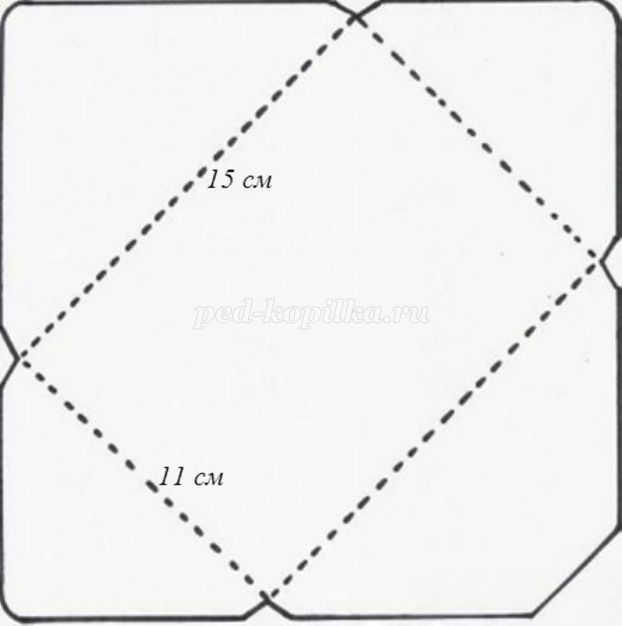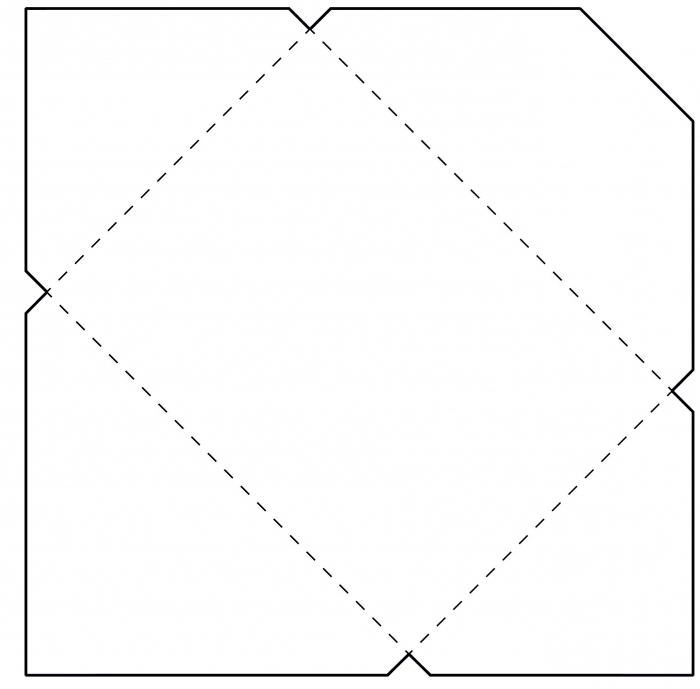Печать конвертов в Ворд: шаблоны С5, А4
На чтение 5 мин Просмотров 33.5к.
Печать конвертов в программе «Ворд» может вызывать сложности у пользователей, которые ранее не выполняли подобных заданий. Чаще подобные проблемы возникают у работников офисов, работодатели которых ведут или начали переписку с партнерами или государственными учреждениями через обычную почту.
Если подобные задания (напечатать почтовый конверт с адресом в Word через принтер) поступают часто и регулярно, то следует выполнить настройку обратного адреса. Это позволит в дальнейшем пользоваться уже заготовкой каждый раз. В одном из разделов статьи показано, как произвести настройку и выбор шаблона. В том же числе популярных С5 и А4.
Содержание
- Сохраняем данные обратного адреса
- Создание конверта
- Добавление почтовой марки
- Настройки печати
- Параметры конверта
- Размеры
- Параметры печати
- Выбор положения конверта в лотке принтера
- Подача
- Печать
- Если не получилось напечатать правильно
- Сохранение в файл
Сохраняем данные обратного адреса
Для настройки своего адреса нужно:
- Открыть редактор Word.

- Перейти в раздел «Файл».
- Найти вкладку «Параметры».
- Перейти в раздел «Дополнительно».
- Пролистать страницу вниз, пока не появится строка «Почтовый адрес», затем группы «Общие».
- Ввести обратный адрес.
- Кликнуть «OK» для сохранения.
Редактор сохранит введенный адрес – им можно будет пользоваться каждый раз, когда понадобится добавить его на документ.
Создание конверта
Конверт создается в несколько этапов. Пользователю нужно следовать инструкциям.
- Перейти в раздел «Рассылки» во вкладке «Создать» и кликнуть на «Конверты».
- В поле «Адрес получателя» вставить адрес назначения. Если пользователь хочет взять адрес из электронной книги, которая находится на ПК, то нужно щелкнуть на «Вставить адрес».
- Для форматирования текста его нужно выделить, нажать ПКМ, потом выбрать «Шрифт».
- В строке «Обратный адрес» вставить адрес или выбрать готовый шаблон.
Если у пользователя имеется электронная марка, то ее можно прикрепить к документу.
Добавление почтовой марки
- Поставьте галочку рядом с «Добавить почтовую марку». Если специальной утилиты нет на ПК, то редактор предложит ее установить и подключиться к системе. На сайте Office.com доступны дополнительные данные и ссылки на ресурсы, где имеются электронные марки.
- Для настройки параметров работы с марками, если программа уже имеется на ПК, нужно кликнуть на «Свойства марки».
Настройки печати
Важно! Для печати рекомендуется использовать Microsoft Word, а не другие редакторы. Вариант считается предпочтительным, поскольку внутри программы имеются дополнительные настройки, которыми не могут похвастаться аналоги. Это упрощает работу.
Параметры конверта
Для выбора размера нужно:
- Открыть редактор Word. Если он не установлен на компьютер, то программу придется скачать с официального сайта Microsoft, купить лицензию (или воспользоваться триал-версией) и установить на ПК.
- Далее перейти в раздел «Рассылки».

- Кликните на вкладке «Создание» иконку «Конверты».
- В новом окне придется нажать на «Параметры», дальше перейти в «Параметры конверта».
- В полях с размерами выбираются значения, необходимые для работы.
Адрес получателя и обратный можно ввести в соответствующие поля, если Вы не делали создание шаблонов этих данных.
Размеры
C5
Самый простой способ определить, какой шаблон размера нужен – это заменить начальную букву бумажного формата «А» на «С». То есть если пользователь работает с конвертом, который должен быть 162 х 229 мм, то он выбирает С5 (эквивалент бумаге А5).
А4
Это стандартный размер офисного бумажного листа. В перечне он может быть отмечен как С4. Характеристики: 229 х 324 мм. А также можно выбрать «Размер 10»– самый популярный. Он равен листу А4, сложенном втрое. Размер 6 соответствует тому же А4, но согнутому дважды пополам.
Нестандартные
Если пользователю недостаточно размеров, предложенных программой, то он выбирает параметр «Нестандартные размеры».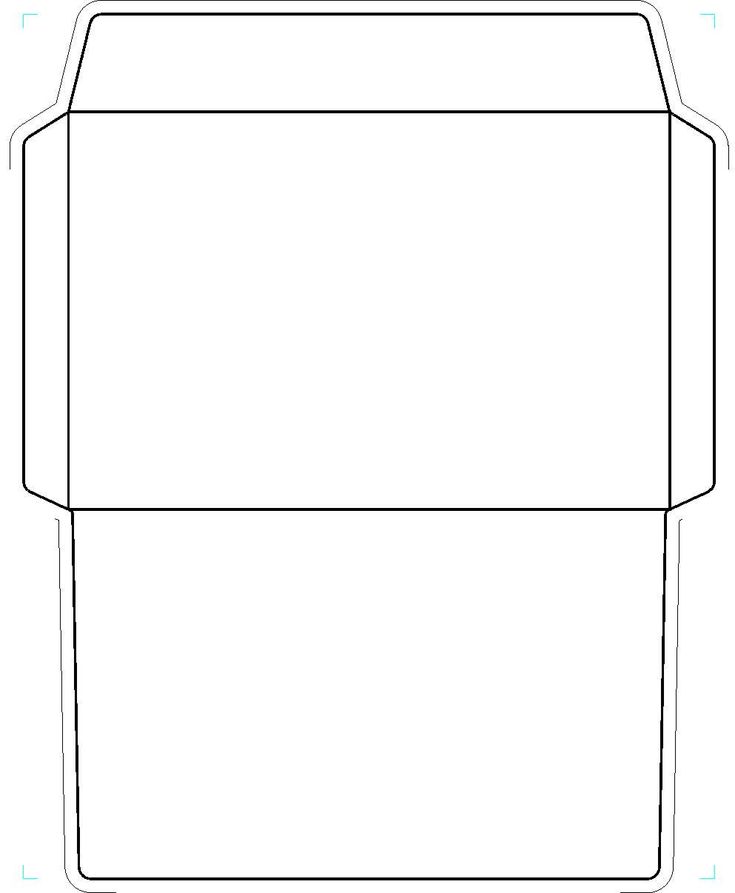 На экране появится поле, в котором можно ввести собственные значения ширины и высоты.
На экране появится поле, в котором можно ввести собственные значения ширины и высоты.
Параметры печати
Выбор положения конверта в лотке принтера
Инструкция:
- Способ подачи определяет, в каком положении вставляется лист (справа, в середине, слева) и сторону (длинная или короткая).
- Бланк должен быть установлен вверх лицевой или задней стороной. Передней считается та, на которой будет находиться адрес.
- Даже если шаблон будет подан сперва короткой стороной, то допускается, что его придется перевернуть (тогда текст не будет печататься на фронтальной стороне вверх ногами).
Подача
- Положите конверт в лоток способом указанным в настройках или выберите подходящий, если их у Вашего принтера несколько.
- Кликнуть на «OK».
- Чтобы проверить настройки, нужно вбить любой текст в строку «Адрес получателя», а потом, чтобы напечатать его на конверте – кликнуть на «Печать».
После завершения печати рекомендуется убедиться, что текст перенесен правильно.
Печать
Для печати нужно подготовить текст, вставить лист в оборудование, открыть «Параметры печати», затем «Параметры конверта» и щелкнуть на «Печать».
У Вас все получилось?
- Нет ничего не выходит.
- Да, с первого раза.
- Да, но пришлось «попотеть».
Poll Options are limited because JavaScript is disabled in your browser.
Принтер не печатает из Word: объясняем почему и что делать.
Если не получилось напечатать правильно
Если были допущены ошибки, то нужно:
- Удостовериться, что конверт был вставлен правильно (для этого стоит изучить документацию, прилагаемую к принтеру).
- Обновить драйвера оборудования.
- Перейти заново к разделу «Параметры печати» из пункта «Параметры конверта» и измените настройки печати.
 Затем потребуется повторно перевести тест. Процедуру придется повторять, пока не будет найдена правильная подборка настроек.
Затем потребуется повторно перевести тест. Процедуру придется повторять, пока не будет найдена правильная подборка настроек.
Сохранение в файл
- Конверт может быть распечатан без сохранения (недоступен для вторичного использования). Для этого его нужно вставить в оборудование (как указано в «Подача») и щелкнуть на «Печать».
- Если пользователь хочет сохранить шаблон для последующего пользования, то он должен нажать на «Добавить», затем перейти в «Файл» и кликнуть на «Сохранить как» (понадобится ввести имя файла).
- Редактор добавит шаблон к открытому документу в виде страницы 1. Если нужно, пользователь может задействовать остальные страницы для печати текста, который будет автоматически открываться вместе с файлом.
Помогла наша инструкция — раскажите друзьям
Оцените автора
Печать конвертов С5 | Конверты для открыток
Конверт С5 – универсальное решение, которое идеально подходит для рассылки поздравительных открыток и приглашений, а также
отправки стандартной корреспонденции. Это довольно востребованный формат, поэтому печать таких конвертов пользуется стабильно
высоким спросом среди заказчиков нашей типографии.
Это довольно востребованный формат, поэтому печать таких конвертов пользуется стабильно
высоким спросом среди заказчиков нашей типографии.
Для изготовления такой продукции мы используем несколько видов бумаги: дизайнерскую, крафтовую, офсетную. По желанию заказчика, открытка-конверт может печататься на плотном картоне. Изображения наносится при помощи принтеров цифровой или офсетной печати.
Мы технология полного производственного цикла, поэтому готовы предложить клиентам все виды постпечатной обработки такой полиграфии: вырубка клапанов, прозрачные окошки для адреса, силиконовые ленты для запечатывания.
Крафт-конверты С5 изготавливаются по шаблону, представленному заказчиком. Если у вас нет специалиста, который может подготовить
дизайн-макет, наши сотрудники могут помочь в решении этого вопроса.
Дизайнерские конверты, напечатанные в формате С4 считаются стандартным решением. Они идеально подходят для отправки документов на листах стандартного формата. С учётом этих особенностей, продукция отлично подходит для отправки деловой корреспонденции, рекламных буклетов и презентационных материалов. Конверты С4 широко используются государственными учреждениями и коммерческими организациями.
На лицевых поверхностях мы можем напечатать любые изображения. Чаще всего, это логотипы компании, что способствует узнаваемости бренда на рынке товаров и услуг. Помимо брендирования продукции, мы можем напечатать тематические изображения или оформить всю корреспонденцию в едином корпоративном стиле.
Открытка-конверт для денег формата С5 редко применяется для ведения деловой переписки.
В зависимости от целевого применения печатной продукции, на лицевую поверхность конверта наносятся изображения. Мы готовы предложить следующие решения:
- Логотип компании и реквизиты;
- Поздравительные надписи;
- Стимулирующие надписи, привлекающие внимание: СПЕЦИАЛЬНОЕ ПРЕДЛОЖЕНИЕ, АКЦИЯ и пр.;
 И.О и адреса отправителя/получателя;
И.О и адреса отправителя/получателя;
- Тематические изображения или картинки, предложенные заказчиком.
Стандартные размеры конверта С5 – 229х169 мм. Внутри комфортно поместится документ формата А5 (210х148 мм) либо страница А4, сложенная вдвое.
По способу размещения клапана, такие конверты делятся на два типа:
- Стандарт – клапан находится на длинной стороне изделия;
- Пакет – клапан расположен сбоку.
Сам клапан изготавливается в различной конфигурации. Это прямоугольник, квадрат, треугольник.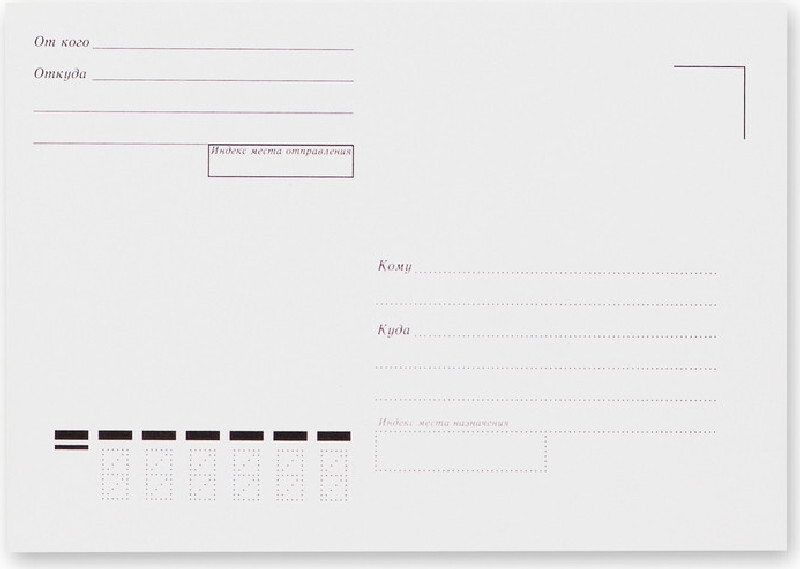 Кроме того, мы изготавливаем конверты для автоматических линий конвертирования.
Здесь клапан также выполняется в виде треугольника, но с закруглёнными краями.
Кроме того, мы изготавливаем конверты для автоматических линий конвертирования.
Здесь клапан также выполняется в виде треугольника, но с закруглёнными краями.
Мы предлагаем заказать печать конвертов этого формата в любом дизайнерском исполнении. Независимо от поставленных целей, готовая продукция будет выглядеть стильно и презентабельно, поможет подчеркнуть имидж или создать необходимый деловой образ. Область применения конвертов С5 ограничена, но такая продукция отлично подходит для рассылки:
- Документов подходящего формата;
- Открыток;
- Каталогов;
- Деловых писем;
-
Пригласительных билетов.

Фирменная символика для поддержания корпоративного стиля компании наносится по желанию клиента. Для этого мы используем технологию тиснения, что придаёт конверту оригинальный стиль.
Цена продукции рассчитывается индивидуально. Наши менеджеры учитывают следующие параметры:
- Необходимость разработки дизайн-макета сотрудниками типографии;
- Тип бумаги;
- Сложность самого конверта;
- Объём тиража;
- Технологию печати;
-
Срочность выполнения заказа.

Чтобы рассчитать окончательную стоимость, отправьте шаблон на наш электронный адрес или свяжитесь с нашими менеджерами для согласования деталей.
Шаблон конверта C5 — Etsy.de
Etsy больше не поддерживает старые версии вашего веб-браузера, чтобы обеспечить безопасность пользовательских данных. Пожалуйста, обновите до последней версии.
Воспользуйтесь всеми преимуществами нашего сайта, включив JavaScript.
Найдите что-нибудь памятное, присоединяйтесь к сообществу, делающему добро.
(
100 релевантных результатов,
с рекламой
Продавцы, желающие расширить свой бизнес и привлечь больше заинтересованных покупателей, могут использовать рекламную платформу Etsy для продвижения своих товаров. Вы увидите результаты объявлений, основанные на таких факторах, как релевантность и сумма, которую продавцы платят за клик. Узнать больше.
)
Вы увидите результаты объявлений, основанные на таких факторах, как релевантность и сумма, которую продавцы платят за клик. Узнать больше.
)
Дизайны, темы, шаблоны и графические элементы Envelope C5 для загрузки на Dribbble
View C5 Envelope Mockup Black
Макет конверта C5, черный
Посмотреть С5
Посмотреть мокап конверта C5
Макет конверта C5
Посмотреть комплект бизнес-конвертов
Пакет бизнес-конвертов
Просмотр C5 / вайп
C5 / салфетка
Посмотреть пакет конвертов для интернет-магазина
Пакет конвертов для интернет-магазина
Посмотреть 🔻Защелка — Брендинг и идентификация
🔻Защелка — Брендинг и идентификация
Просмотр шаблона и размера конверта C5
Шаблон конверта C5 и размер
Просмотр залога Bank of Cashton
Банк оф Кэштон Залог
Просмотреть бесплатные канцелярские товары Letter Psd Envelope Mockup
Макет конверта в формате Psd для бесплатных канцелярских принадлежностей
Посмотреть стационарный дизайн
Стационарная конструкция
Посмотреть комплект мокапов брендинга Idenix
Комплект макетов брендинга Idenix
Посмотреть Atlas Worldwide Shipping — 3
Atlas Worldwide Shipping — 3
Просмотр удостоверения систем отображения
Идентификация систем отображения
Посмотреть бесплатный мокап конверта String
Бесплатный макет конверта
Посмотреть новый информационный бюллетень!
Новый информационный бюллетень!
Посмотреть стационарный дизайн
Стационарная конструкция
Посмотреть фирменный бланк
Бланк
Посмотреть полностью Отправить 📭
Полная отправка 📭
Посмотреть марку любви 2022 г.





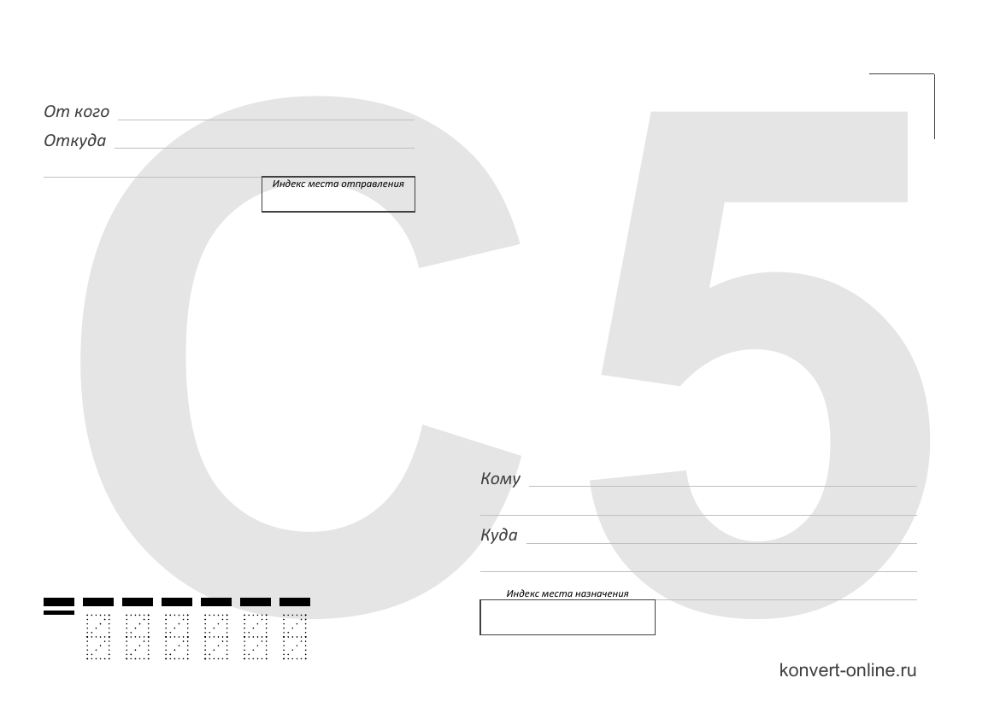 Затем потребуется повторно перевести тест. Процедуру придется повторять, пока не будет найдена правильная подборка настроек.
Затем потребуется повторно перевести тест. Процедуру придется повторять, пока не будет найдена правильная подборка настроек. И.О и адреса отправителя/получателя;
И.О и адреса отправителя/получателя;